Skica
Moja ideja je bila fotografirati objemajoč par, poln čustev in nežnosti. Za to prizorišče je bila najpomembnejša vloga položaja in izraza ženskega obraza. Za kasnejše dajanje druge barvne atmosfere slike v programu Photoshop sem fotografiral na beli podlagi. Raje imam fotografiranje motivov vedno na belem ozadju, ker imam tako več prostora za eksperimentiranje.

Za snemanje je bila uporabljena bliskavica Aurora Fusion 300 z oktogonsko škatlo 170 cm, moč je bila nastavljena na 120, vir svetlobe prihaja rahlo z leve. Zaradi tega mehkega difuznega svetlobnega vira so bila telesa popolnoma osvetljena brez globokih senc. To nam daje možnost poudariti oblike in konture teles med obdelavo slike ter ustvariti novo svetlobno okolje. Fotografirano je bilo s kamero Canon EOS 450 D, ISO: 100, zaslonka F/10, čas osvetlitve 1/125 s.
Korak 1: Priprava slike
Odprite sliko, podvojite ozadinsko plast in jo poimenujte "Raztopina". Odprite Filtre>Raztopi. Preklopite na Okrviži-krivulje-orodje (O; Z vlečenjem v novih različicah) in izberite Velikost čopiča približno 650px. Pobarvajte po laseh, rokah in hrbtu, da oblikujete te elemente. Zapustite dialog Raztopi z klikom na Potrdi.
Preklopite na Orodje za kopiranje žiga in zbrišite pramene las, prst na ramenu in kavbojke.
Ustvarite tri kopije plasti "Raztopina". Zmanjšajte prekrivnost spodnjih dveh na 41% in jih odtenčite prek Slike>Korekcije>Zmanjšanje nasičenosti. Zdaj uporabite naslednje nastavitve: 1. plast: način polnjenja Mehka svetloba. 2. plast: način polnjenja Množenje. 3. plast: način polnjenja Negativno množenje, prekrivnost 34 %.
Za vsako plast uporabite belo masko plasti in s črnim mekim čopičem s 50% prekrivnostjo in pretokom izbrišite pretemna in presvetla področja.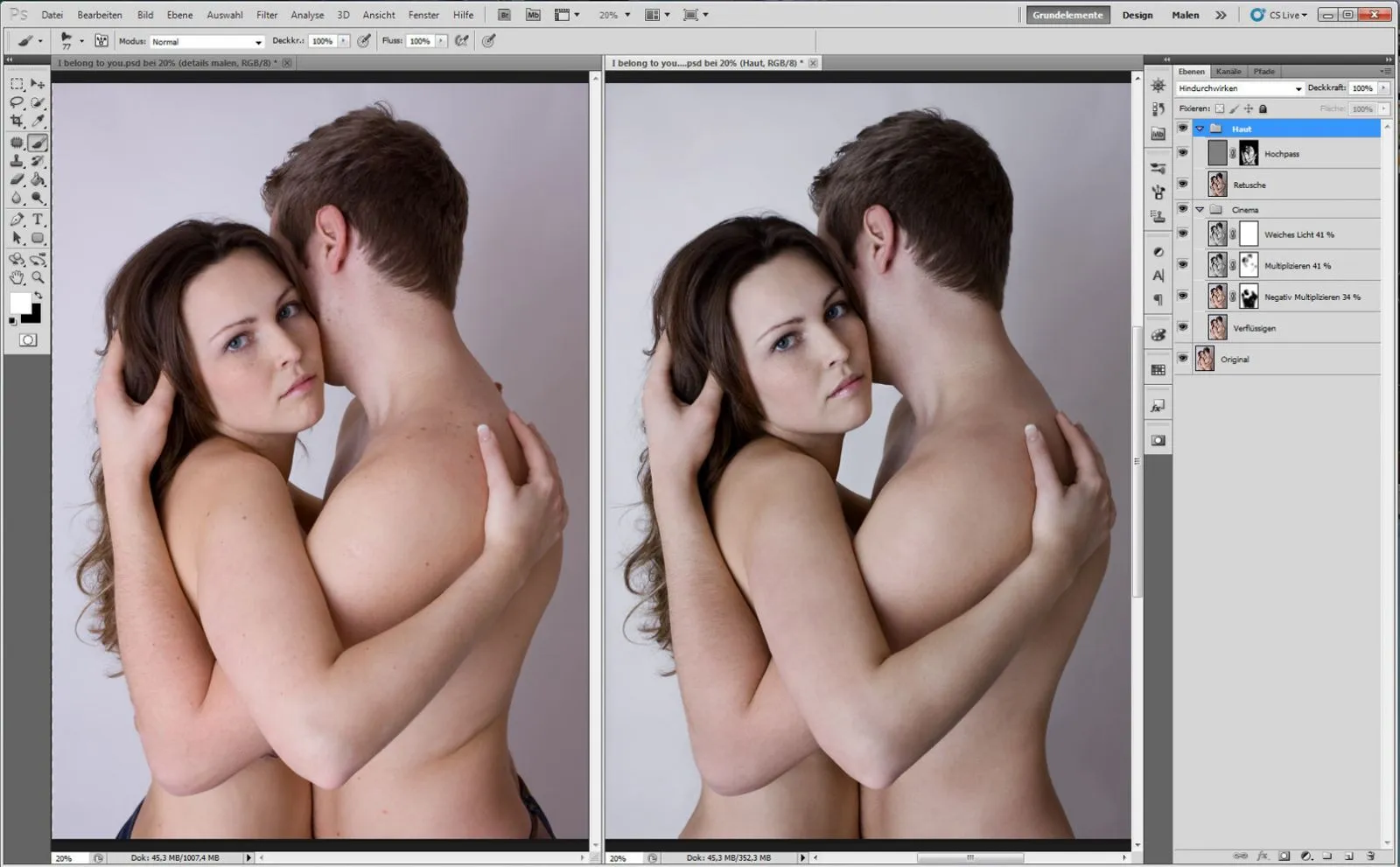
Te tri plasti združite v skupino in jih poimenujte "Kino." S tipkami Ctrl+Alt+Shift+Delete kopirate tri plasti v novo. Poimenujte jo "Retuš".
Odstranite nepravilnosti na koži s pomočjo Orodja za popravke in čopiča za popravilo. Podvojite plast in nanesite naslednje filtre: 1.: Filtre>Drugi filtri>Poudarjenost robov (Polmer 6 Px). 2.: Filtre>Mehek filter>Gavranov mehek filter (9 Px). Sliko obrnite prek Slika>Korekcije>Obrni in nastavite način polnjenja na Linearno svetlobo.
Ustvarite masko in maskirajte vse razen kože.
Nasvet: Če želite odstraniti veliko gubo, ne uporabljajte Orodja za kopiranje žiga, ampak najdite mesto, ki bi po svetlobi in strukturi ustrezalo, označite mesto s Orodjem za lasso, za mehke robove povečajte število slikovnih pik, preslikajte ga v novo plast in ga premaknite na mesto, ki ga želite retuširati.
Korak 2: Spreminjanje barvnega vzdušja in poudarjanje podrobnosti
Ustvarite novo plast in jo napolnite z rumeno barvo, način polnjenja: Linearna svetloba, prekrivnost 14 %. Napolnite novo plast z rjavozeleno barvo, način polnjenja: Množenje, prekrivnost 100 %. Obe plasti podvojite in obema plastema dodajte belo masko, s črno barvo ozadja in mehkim čopičem maksimalne velikosti pobarvate sredino, da se oblikuje vinjeta. Rumeno barvno paleto slike spremenite tako, da dodate rdeče in modre tone sliki.
Ustvarite javnostno plast prek Plasti>Nova javnostna plast>Barvno ravnovesje. In naredite naslednje nastavitve: Cian-Rdeče: +6, Magenta-Zeleno: -6, Rumeno-Modro: +27. Vse plasti združite v mapo in jo poimenujete "Barvno vzdušje". Združite vse plasti in jih vstavite kot novo plast. Za bolj kontrastne oči, ustnice in lase pojdite na Filtre>Drugi filtri>Poudarjenost robov (Polmer 28 slikovnih pik), način polnjenja: Mehka Svetloba.
Z črno masko izbrišete vse, z belo barvo ozadja pobarvate v območju oči, obrvi, krilce nosu, ustnice in lase spremembo v sliko. To plast poimenujete "Poudarjeni robovi". Obe plasti vstavite v mapo in jo poimenujete "Poudarjanje podrobnosti".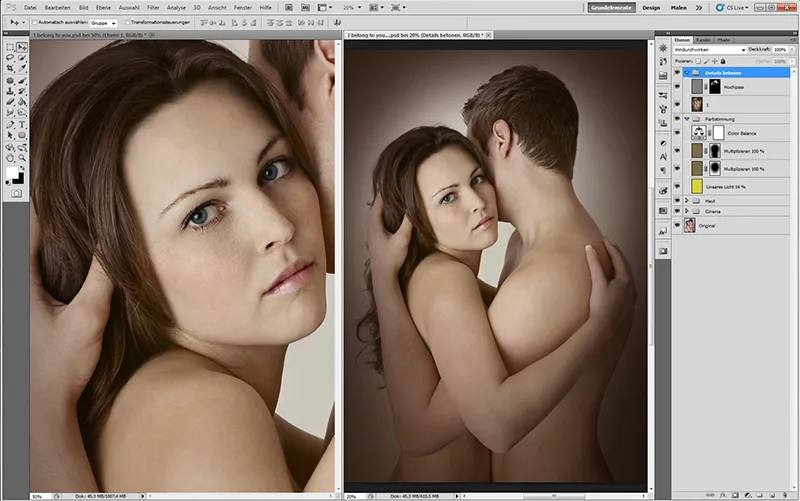
Nasvet: Glede na to, da je polmer filtra za poudarjanje robov višji, bolj kontrastne bodo podrobnosti.
Korak 3: Osvetli
Za odstranjevanje svetlih in temnih madežev na koži ustvarite novo plast. Plasti>Novo>Plast. Prikazal se bo pogovorno okno, poimenujte jo "Madeži na koži", izberite način Linearna svetloba in izberite možnost 50% Siva. Vzemite čopič z mehkim robom in za prekrivnost in pust nastavite na 10-20%. Temne predele osvetlite s črno barvo ozadja in svetle predele potemnite s črno barvo. S tipkami Ctrl+Alt+Shift+Delete kopirate plasti v novo. Poimenujte jo "2".
Da bi koži dali sijaj, bomo ustvarili dve krivulji osvetlitve, v eni bomo posvetlili srednje tone in jo poimenovali "osvetliti", v drugi bomo zatemnili srednje tone in jo poimenovali "zatemniti". Nato obrnite oba maski plasti: Slika>Korekcije>Obrni. Z belo barvo ozadja in mehkim čopičem z nizko prekrivnostjo in pust boste kožo osvetlili. Plasti vstavite v mapo in jo poimenujte "Svetlobni učinki".
Da spremenite barvo ustnic, ustvarite javnostno plast prek Plasti>Nova javnostna plast>Barvno ravnovesje in naredite naslednje nastavitve: Cian-Rdeče: +23, Magenta-Zeleno: +19, Rumeno-Modro: +12. Plast poimenujte "Ustnice" in jo obrnite. Na črni maski pobarvajte ustnice z belo barvo. Enako tehniko uporabite pri očeh (šarenica) z naslednjimi nastavitvami: Cian-Rdeče: -12, Magenta-Zeleno: +0, Rumeno-Modro: +24. Da bi posvetlili belo oči, ustvarite krivuljo osvetlitve in osvetlite srednje tone; plast poimenujete "Bele oči", jo obrnite in pobarvate na črni maski bele oči. Plasti vstavite v mapo in jo poimenujete "Oči, ustnice".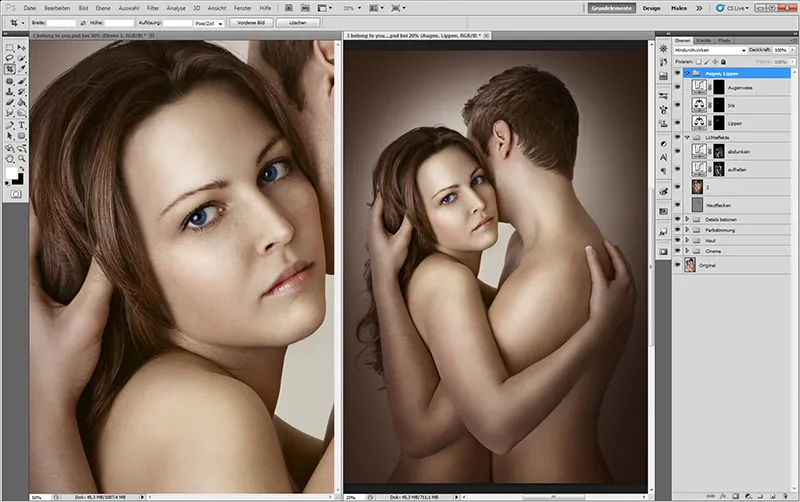
Nasvet: Da lahko na koži brezhibno retuširate madeže, naj bo velikost čopiča natančno prilagojena madežu in povečajte sliko na 200-300 %.
Korak 4: Ustvarjanje čopiča
Za dajanje več volumna trepalnicam, oblikovanje obrvi in dodajanje sijaja ter strukture lasem obstaja veliko možnosti. Pokazal vam bom, kako s hitrim in fotorealističnim rezultatom uporabite orodje za čopiče. Odprite pogovorno okno čopičnih predlog (F5), pojdite na naloži čopič, izberite čopič in kliknite na Naloži. Sedaj se bo čopič pojavil v pogovornem oknu čopičnih predlog.
Vzemite belo delovno površino in vadite s postavljanjem čopičnih potez; s tem boste pridobili več samozavesti, ko boste vajeni, preden začnete z dejanskim delom. Če uporabljate grafično tablico, izberite pritisk s svinčnikom za risanje, če delate z miško, postavite menijsko možnost na izklop. Igrajte se z prekrivnostjo in tokom. Pri nizki prekrivnosti in toku bodo poteze tanjše, kar je primerno za lase, krzno, tkanine. Visoka prekrivnost in tok za trepalnice, obrvi in svetle odseve na laseh.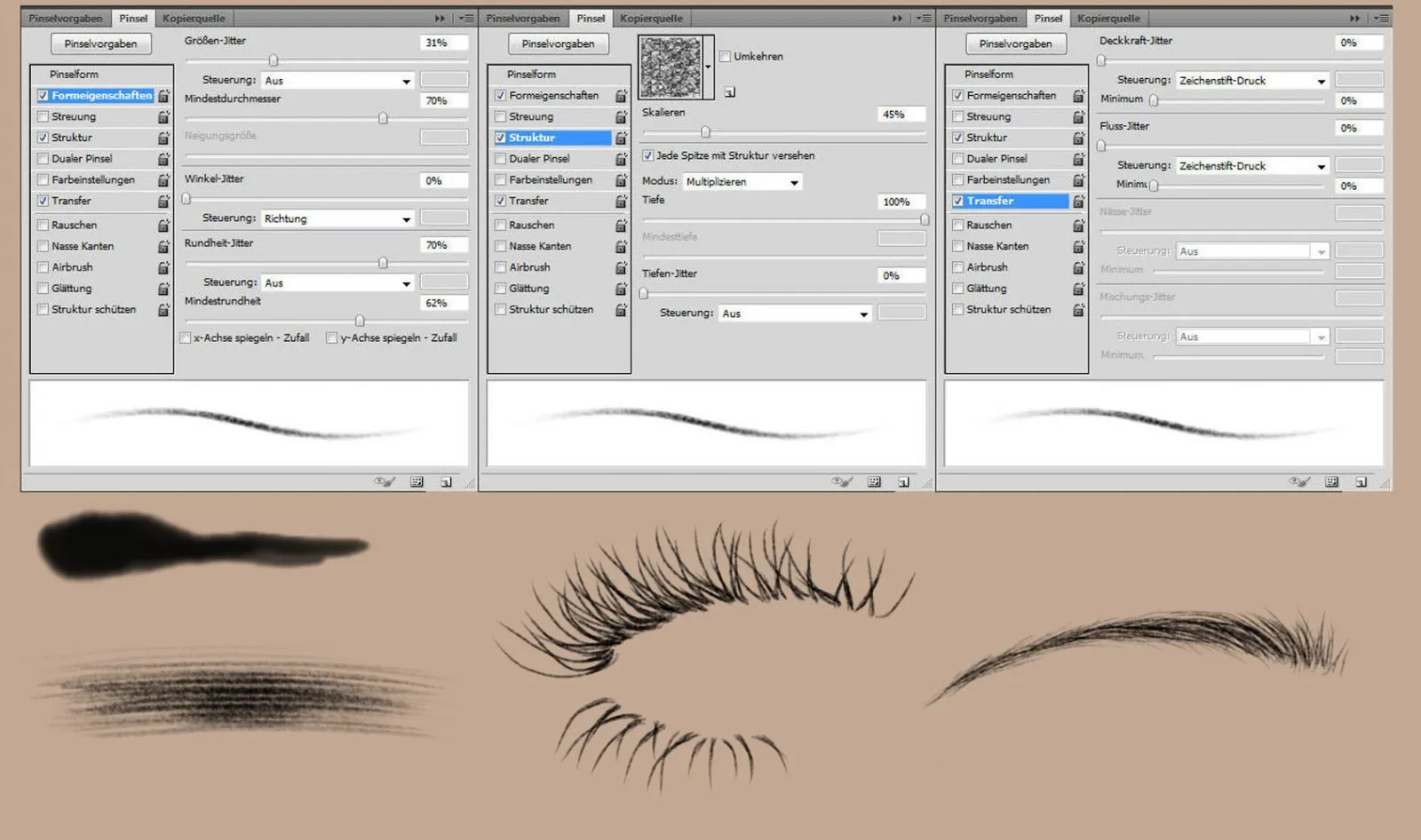
Korak 5: Slikanje
Za dajanje več volumna ustnicam ustvarite dve novi plasti. Prvi sloj za poudarjanje - sloju dodelite polnilno metodo linearno mešaj. Drugi sloj za senčenje - sloju dodelite polnilno metodo množenje. Z orodjem za kapalko izberite barvo ustnic in preklopite na orodje za čopiče z mehkim robom, nizko prekrivnostjo in toko. Na sloju "linearno mešaj" osvetlite ustnice na sredini in na strani, kjer je odsev svetlobe.
Na sloju "množenje" nekoliko potemnite senčno stran. Sedaj ustvarite sloj "obrvi", z orodjem za kapalko pobrali barvo obrvi, preklopite na orodje za čopiče in izberite svoj čopič, s katerim ste vadili prej. S čistočami z nežnimi gibi v smeri rasti malih dlačic in napolnite vrzeli, medtem pa eksperimentirajte s prekrivnostjo in tokom. Za trepalnice ustvarite novo plast in enako postopate kot pri obrveh.
Slikajte dolge in kratke dlačice, da dosežete večjo gostoto. Da bodo lasje zasijali, ustvarite novo plast, z orodjem za kapalko izberete najsvetlejšo barvo las in slikate z orodjem za čopič (prekrivnost in tok pri 50%) z nežnimi gibi v smeri rasti. Za sijajne točke lahko povečate prekrivnost in tok ter izberete še svetlejši odtenek. Plasti zložite v mapo in jo poimenujte "Slikanje".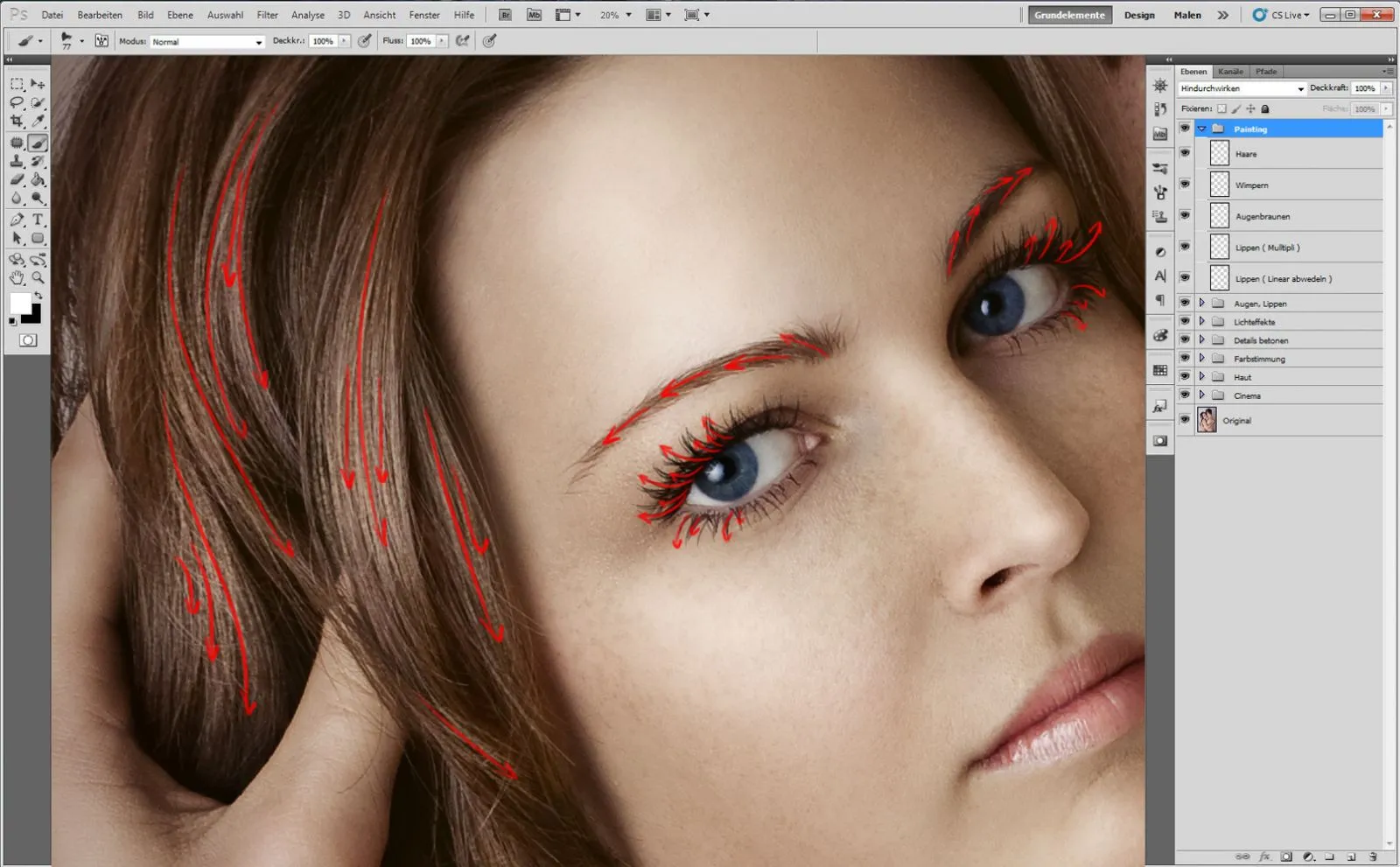
Nasvet: Če želite slikati intenzivno naličene trepalnice, preprosto podvojite plast s trepalnicami, nekoliko zmanjšajte prekrivnost in s gumicom za radirko zbrišite vrhove trepalnic.
Korak 6: Končno
Z bližnjico Ctrl+Alt+Shift+Del kopirate plasti v novo. Poimenujte jo "3."
Na koncu rad eksperimentiram z fotofiltrom: Sliki bi rad dodal hladnejše okolje. Ustvarite nastavitveno plast prek Sloj>Nova nastavitvena plast>Fotofilter, izberite Hladni filter (80) in gostoto 25%. Kopirajte plasti v novo.
Za bolj kontrastno in mehkejšo sliko pojdite na Filter>Razmazovalni filtri>Gaussov razmaz, Polmer 80 pikslov, izberite način polnila Mehka svetloba ter zmanjšajte prekrivnost na 63%. Na koncu zaostrite sliko tako, da plasti kopirate v novo, dodelite način polnila Mehka svetloba in pojdite na Filter>Drugi filtri>Visokopasovno s polmerom 1 piksel.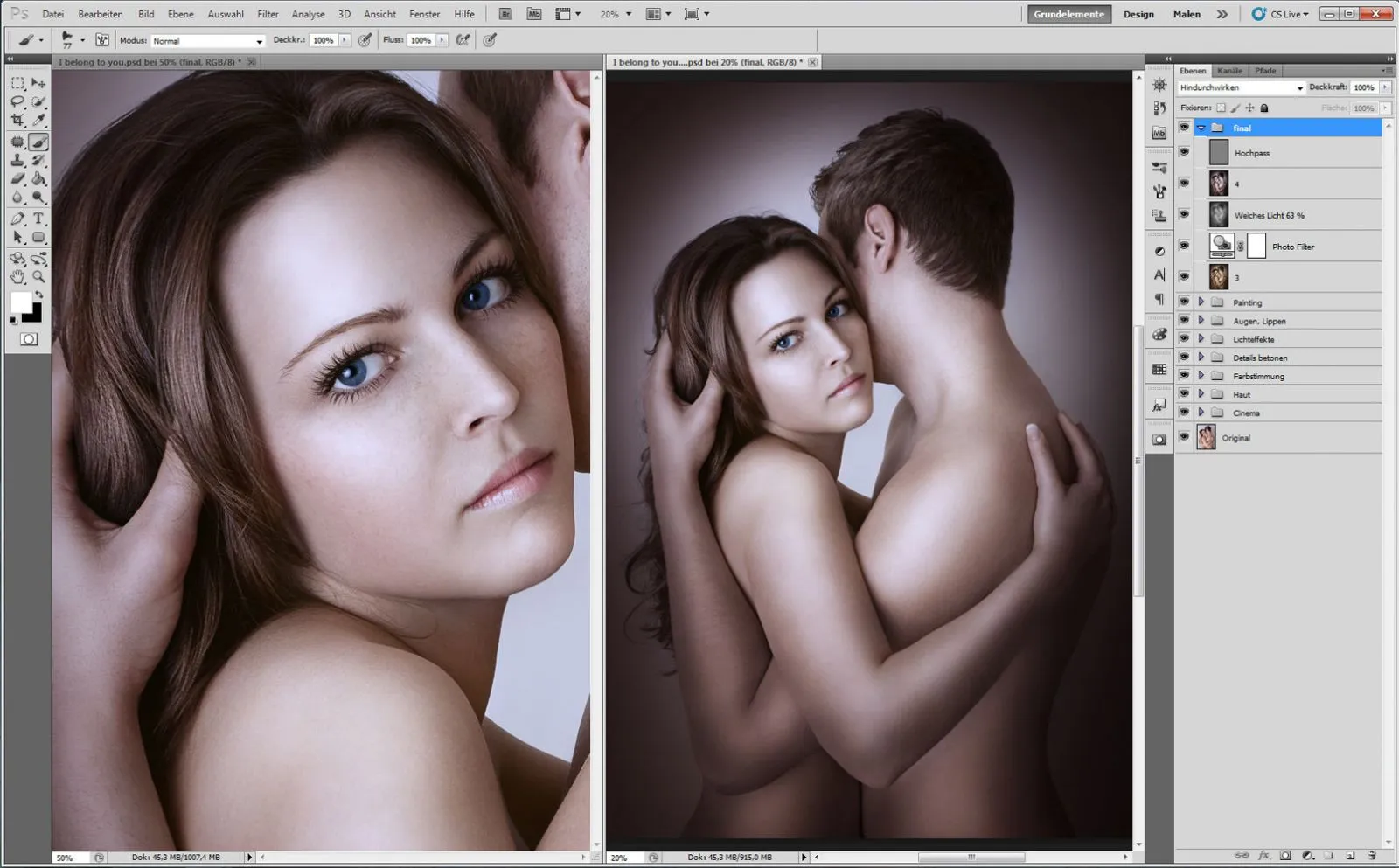
Nasvet: Da sliki dodate enotno barvno vzdušje, uporabite fotofilter.
Tukaj je pregled plasti: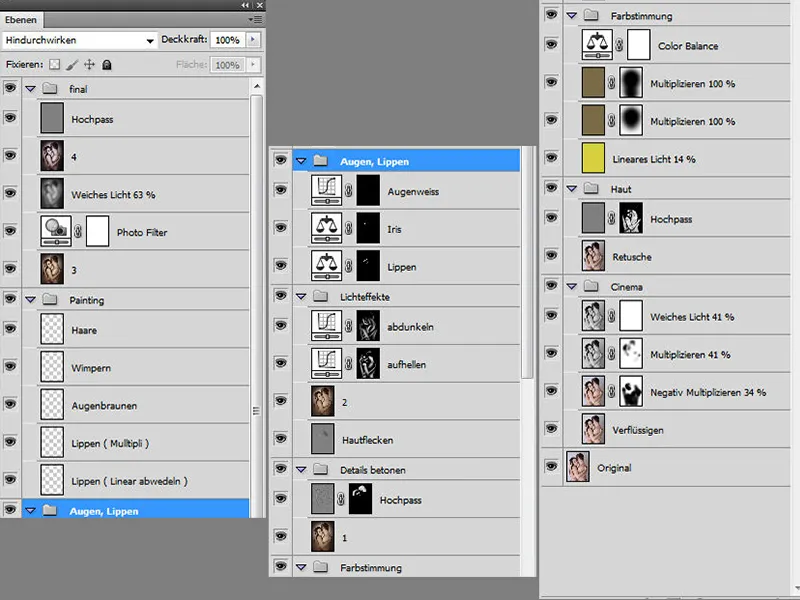
In tukaj je predpogled pred in po:

